Envisagez-vous de laisser votre iPhone pour Android ? Si vous gardez un œil sur les mises à jour des téléphones Android, vous serez facilement attiré par leurs nouvelles apparences, leurs systèmes d'exploitation riches en fonctionnalités et leurs prix abordables. Cependant, passer de l’iPhone à Android n’est pas un grand pas en avant, car iOS et Android ont quelques points communs. Ainsi, vous pouvez facilement effectuer l'échange de téléphone, surtout lorsque vous découvrez 5 solutions efficaces dans cet article.
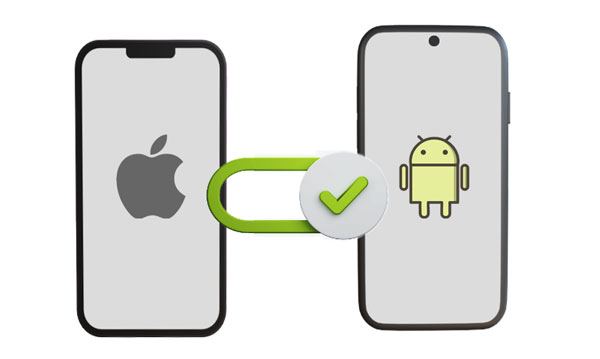
Passer de l'iPhone à Android n'est pas un gros problème avec l'aide de cet outil de transfert en un clic - Samsung Data Transfer . Il s'agit d'une application de bureau de migration de données pour les appareils Android et iOS, prenant en charge le transfert de données entre les téléphones mobiles et les tablettes. Avec lui, vous pouvez copier en douceur vos contacts , messages texte, photos, vidéos, musique et livres d'un appareil iOS vers un appareil Android.
- Transférez différentes données à la fois d'un smartphone/tablette à un autre.
- Vous permet de sélectionner les types de fichiers avant de les transférer.
- Les données transférées n'écraseront pas les fichiers existants sur l'appareil de destination.
- Compatible avec iOS 5.0 ou version ultérieure, et Android 6.0 ou version ultérieure, y compris iOS 18 et Android 15.
- Prend en charge la plupart des générations d'iPhone/iPad/iPod touch et différentes marques d'appareils Android, tels que l'iPhone 16 Pro Max/16 Pro/16/15/14/13/12/11/X/8/7, iPad mini, iPad Pro, Samsung Galaxy S24 Ultra/S24+/S24/S23 Ultra/S23/S22/S21/S20/S10, Galaxy Note 20/Note 10/Note 9/Note 8, Xiaomi 15 Pro/15/14 Ultra/14 Pro/14 /13 Ultra/13 Pro/13/12 Ultra/12 Pro/12/11 Ultra/11 Pro/11/10/9, OPPO, Vivo, OnePlus, Motorola, etc.
Téléchargez ce logiciel de transfert iPhone vers Android.
Étape 1 : Veuillez utiliser des câbles USB pour connecter votre iPhone et votre téléphone Android au même PC, puis lancez le logiciel de transfert de données après l'avoir installé.
Étape 2 : Il vous faudra activer le débogage USB sur Android, puis cliquer sur « Confiance » sur l'appareil iOS. Ensuite, vous pouvez visualiser les deux appareils sur l'interface. Veuillez vous assurer que votre téléphone Android est l'appareil « Destination ». Sinon, cliquez sur « Retourner ».

Étape 3 : Sélectionnez les types de fichiers souhaités et cliquez sur « Démarrer la copie » pour lancer le processus. Ensuite, le logiciel copiera les données de votre iPhone sur votre téléphone Android.

Google a créé une application, Switch To Android, pour transférer vos photos , vidéos, contacts et événements de calendrier d'iOS vers Android. Cette application vous permet de transférer des données sans fil, mais elle prend uniquement en charge iOS 14 ou version ultérieure. Si votre iPhone exécute une ancienne version d'iOS, veuillez d'abord la mettre à jour.
Étape 1 : Accédez à l’App Store d’Apple pour télécharger et installer Switch To Android sur votre iPhone. Ensuite, ouvrez l'application.
Étape 2 : Acceptez les « Conditions d'utilisation » et cliquez sur « Démarrer », puis allumez votre nouvel appareil Android et configurez-le. Ensuite, cliquez sur « Pas de câble ? » sur l'écran « Rechercher le câble de votre appareil ».
Étape 3 : Choisissez « Continuer » > « Changer d'iPhone ou d'iPad ? » > « Autoriser » > « Suivant ». Alors ne vous connectez pas à votre compte Google.
Étape 4 : Lorsque vous recevez un code QR sur Android, veuillez utiliser votre iPhone pour le scanner, puis cliquez sur « Rejoindre » > « OK » pour établir la connexion.
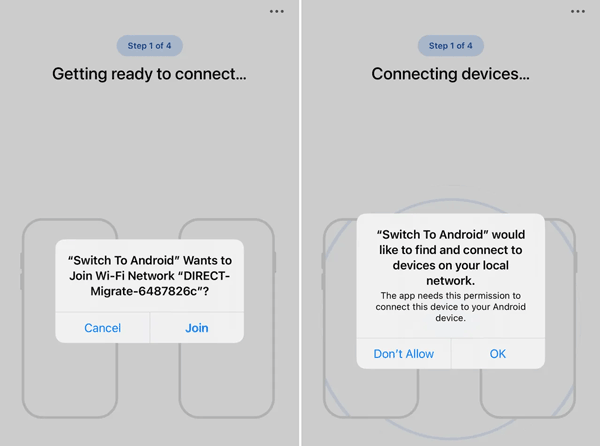
Étape 5 : Sélectionnez le contenu que vous souhaitez transférer depuis votre iPhone et appuyez sur « Continuer » pour terminer la configuration sur votre appareil Android.
Étape 6 : Si vous y êtes invité, désactivez iMessages sur votre iPhone. Une fois le processus de transfert de données terminé, veuillez cliquer sur « Terminé » sur l'iPhone. Vous pouvez désormais vérifier les données sur votre nouveau téléphone Android.
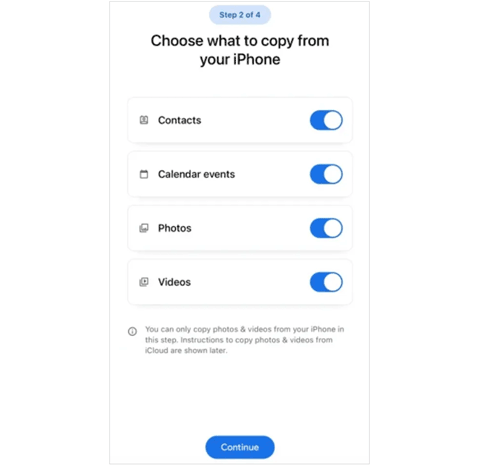
Google One peut synchroniser les données entre différents appareils. Tant que vous disposez de suffisamment d'espace de stockage cloud sur votre compte Google, vous pouvez sauvegarder les données de votre iPhone, puis restaurer les données sur votre appareil Android avec un réseau. À propos, cette application est compatible avec iOS 15 et supérieur.
Étape 1 : Tout d'abord, sauvegardez les données de votre iPhone sur Google One. Lancez Google One sur votre iPhone et connectez-vous avec votre compte Google. Cliquez ensuite sur « Configurer la sauvegarde des données » et activez les options que vous souhaitez sauvegarder.
Étape 2 : Cliquez sur « Sauvegarder maintenant » > « Ok, j'ai compris » pour démarrer la sauvegarde.
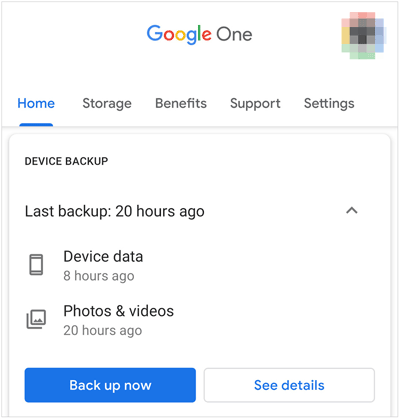
Étape 3 : Après la sauvegarde, installez Google One sur votre appareil Android et connectez-vous avec le même compte.
Étape 4 : Cliquez sur « Restaurer la sauvegarde » et appuyez sur « Restaurer » à côté de différents types de données. Ensuite, l'application restaurera les données de sauvegarde de votre iPhone sur votre téléphone Android.
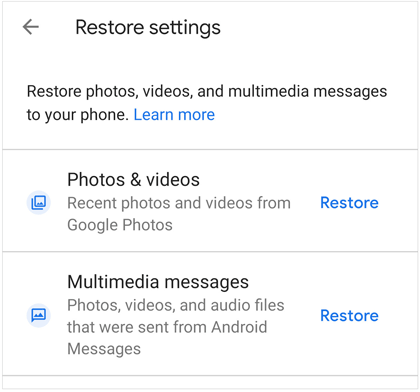
Si vous passez d'un iPhone à un appareil Android Samsung Galaxy, Smart Switch sera un outil intéressant pour la migration des données. Cette application fournit deux connexions, USB et sans fil. Vous pouvez en choisir un selon vos préférences.
Étape 1 : Téléchargez et installez Samsung Smart Switch sur votre iPhone et utilisez un câble pour relier votre iPhone et votre téléphone Samsung, ou connectez les deux au même réseau.
Étape 2 : un Smart Switch sur les deux téléphones et autorisez l'application à accéder aux données de votre appareil. Cliquez ensuite sur « Confiance » et entrez votre mot de passe sur votre iPhone.
Étape 3 : Cliquez sur « Suivant » sur Android et sélectionnez les données souhaitées. Cliquez ensuite sur « Transférer » pour le démarrer. Ensuite, les données de votre iPhone seront importées sur votre téléphone Samsung.

Dans cette partie, nous allons parler du transfert de différents types de données avec différents outils. Si vous souhaitez simplement déplacer un type de données lors du passage de votre iPhone à un nouveau téléphone Android.
Cette application peut vous aider à importer des SMS et iMessage depuis un appareil iOS vers un téléphone Android. Son utilisation est gratuite, mais contient des publicités.
Étape 1 : Activez le mode « Avion » sur votre iPhone, puis sauvegardez votre iPhone avec iTunes sur votre ordinateur.
Étape 2 : Accédez à l'emplacement de sauvegarde : C:\Users[Votre nom d'utilisateur]\AppData\Roaming\Apple Computer\MobileSync\Backup\.
Étape 3 : Recherchez le fichier « 3d0d7e5fb2ce288813306e4d4636395e047a3d28 » dans le dossier « 3d » pour vos messages.
Étape 4 : Connectez votre téléphone Android au PC via USB et copiez le fichier sur votre appareil Android.
Étape 5 : Installez l'application sur votre téléphone Android et cliquez sur « Importer des messages » pour sélectionner le fichier SMS de votre iPhone que vous venez de copier sur votre téléphone Android.
Étape 6 : Cliquez sur « TOUT IMPORTER » ou sélectionnez les messages spécifiques que vous souhaitez et importez-les sur votre appareil Android.

Spotify, YouTube Music, Apple Music, etc. sont des plateformes musicales populaires prenant en charge la synchronisation musicale. En d'autres termes, si vous avez installé une application musicale capable de synchroniser la musique, vous pouvez installer l'application sur votre nouveau téléphone Android et vous connecter au même compte. Ensuite, l'application synchronisera automatiquement votre bibliothèque musicale en ligne avec un réseau. En outre, vous pouvez télécharger vos chansons et fichiers audio locaux sur Spotify ou d'autres applications musicales. Ensuite, l'application synchronisera les fichiers sur votre appareil cible.
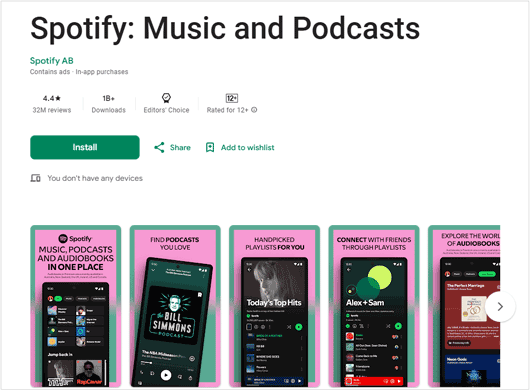
Q1 : Puis-je transférer mes données d'un ancien iPhone vers un téléphone Android après la configuration ?
Oui, vous pouvez transférer vos données avec le logiciel de transfert de données de la partie 1 d'un iPhone vers un téléphone Android une fois la configuration terminée. De plus, si votre téléphone Android est Google Pixel 9/Pixel 9 Pro, vous pouvez utiliser Passer à Android pour déplacer des données même si vous avez déjà configuré votre appareil.
Q2 : Qu'est-ce qui me manquera lors du passage de l'iPhone à Android ?
En général, vous manquerez les données incompatibles lors du passage de l'iPhone à Android, comme les applications, les paramètres, les sonneries, etc.
Q3 : Est-ce une bonne idée de passer d’iPhone à Android ?
Oui bien sûr. Les appareils Android disposent de fonctionnalités plus personnalisées et de systèmes d'exploitation open source. Vous pouvez librement télécharger et installer des applications à partir d’autres sites Web au lieu de la boutique d’applications officielle uniquement.
Vous l'avez fait ! Toutes les méthodes et astuces pour passer de l’iPhone à Android sont entre vos mains. Désormais, vous pouvez utiliser ce que vous avez appris pour démarrer la transition de téléphone à téléphone sans effort, par exemple en utilisant Samsung Data Transfer , un programme de transfert unique pour la plupart des appareils iOS et Android, l'application de transfert sans fil - Switch To Android, etc. .
Articles connexes
15 applications pour transférer des données d'Android vers Android | Une liste détaillée
Les messages n'ont pas été transférés vers le nouvel iPhone | Résolvez-le via 9 astuces
Migration continue sur la façon de transférer des données d'Android vers Android
Comment transférer des photos de l'iPhone vers une clé USB | Aucun dommage à la qualité
Comment transférer des données d'iPhone à iPhone - Guide du débutant
Comment transférer des messages vers un nouvel iPhone de 4 manières [Élaboré]
Copyright © samsung-messages-backup.com Tous droits réservés.